포토샵으로 특정 선택 영역에 원하는 색상, 굵기 등으로 테두리선 넣기
- 포토샵 왕초보 가이드
- 2021. 5. 16.
포토샵을 잘 다루시는 분들이라면 뭐 이런 걸 다 올리지 하실 수도 있지만, 저와 같은 초보들에게는 몰라서 못하는 작업일 수도 있어 중요하지 않은 내용이지만 알아두면 자주 쓸만한 기능이라 별도로 포스팅하게 되었습니다.
예를 들어 초록색 바탕에 흰색의 도형들을 그렸지만 그 도형에 테두리를 넣고 싶을 경우의 방법입니다. 보통 이런 상황은 선택 영역을 만든 다음 버켓 툴을 이용해 색을 채워 넣을 경우에 주로 발생합니다.
아래와 같이 포토샵에서 바탕색이 초록인 가로 세로 500픽셀의 이미지를 만든 다음 원형 선택 툴을 이용해 동그라미를 그리고 버켓 툴로 흰색을 채웠다고 가정해 봅니다. 아래와 같은 모습이 될 것입니다.
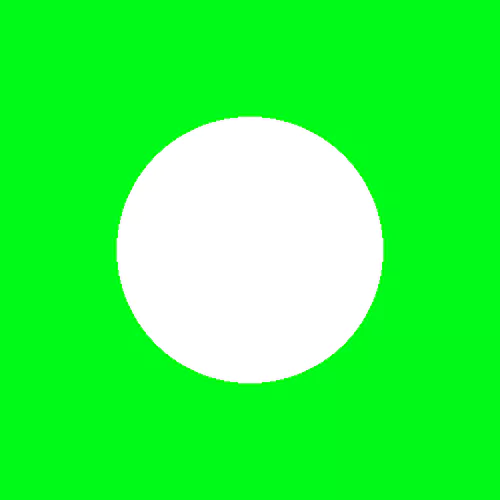
하지만, 원하는 원래의 의도하던 모습은 두께 2픽셀에 투명도가 80%인 검은색 테두리선을 가진 원이라면 어떻게 수정해야 할까요?
포토샵에서 테두리선을 부여하는 메뉴는 Edit > Stroke 라는 사실만 기억하고, 아래와 같은 순서로 추가 작업을 진행해 주시면 됩니다.
좌측의 도구 막대에서 마법봉 선택툴을 선택한 다음 이미지의 백색 영역을 클릭해 흰색 원 영역을 선택해 줍니다. 그다음으로 상단 메뉴의 Edit > Stroke를 클릭한 다음 검은색에 2PX, 80% 투명도의 테두리선 옵션을 지정해 주고 OK 버튼을 눌러주면 테두리선 부여 작업이 완료됩니다.
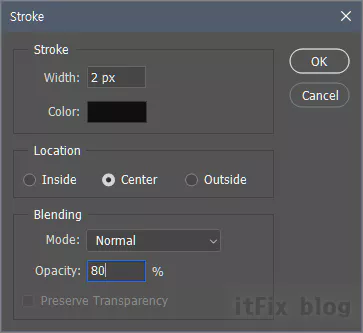
위의 옵션을 부여해 테두리선을 만들어 준 이미지 결과물은 아래와 같습니다.
비록, 간단한 작업이지만 초보자들에게는 필수적으로 알아두어야 할 것들중의 하나인 것 같습니다.
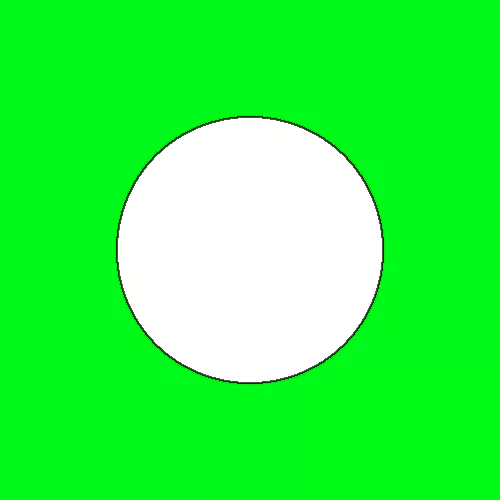
'포토샵 왕초보 가이드' 카테고리의 다른 글
| 포토샵에서 방패연 모양의 사다리꼴 사각형 만들기 (0) | 2021.07.27 |
|---|---|
| 포토샵 자간, 스페이스 간격 등이 이상할 경우의 조치 (0) | 2021.06.11 |
| 벽면 문자 또는 이미지 삽입시 자동화 툴 Vanishing Point(소실점) (0) | 2021.05.15 |
| 포토샵 기본필터 Camera Raw Filter를 이용한 간편한 사진 보정 (0) | 2021.05.13 |
| 포토샵에서 둥근 이미지의 가장자리 말아 올리기 (0) | 2021.05.12 |